Se o YouTube não estiver funcionando no Chrome, há várias maneiras de corrigir o problema. Veja como corrija os problemas mais comuns do YouTube no Chrome.
Vários fatores influenciam o funcionamento do Google Chrome e a forma como ele se comunica com o YouTube. Pode ser a velocidade da sua internet ou um problema com dados corrompidos do navegador. Portanto, siga as etapas de solução de problemas abaixo para fazer o YouTube funcionar novamente em seus sistemas Windows PC, Mac, Android ou iOS.
1. Verifique sua conexão com a Internet
Velocidade lenta da Internet ou sem conexão com a internet fará com que os vídeos do YouTube não sejam reproduzidos no Google Chrome. Certifique-se de que seu computador esteja conectado corretamente à Internet. Verifique os cabos ou, se você usa Wi-Fi, verifique a força da conexão.
Use um testador de velocidade de internet gratuito como o Teste de velocidade por Ookla para verificar sua conexão. Quando a página carregar, selecione Ire aguarde os resultados.
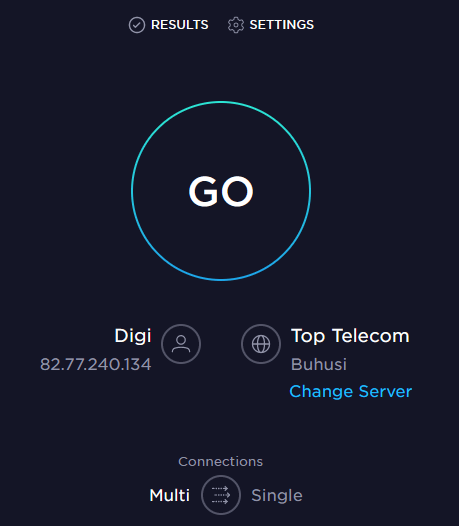
Este teste de velocidade mostra as velocidades de download e upload. Se o resultado corresponder ao seu plano de assinatura com o provedor de internet, tudo deverá estar em ordem. Mas se o teste mostrar que sua Internet está mais lenta do que deveria, você precisará verificar o que está causando o problema de rede. Experimente reiniciando seu roteador e PC e veja se isso corrige a lentidão da conexão com a Internet.
2. Use o modo de navegação anônima
Às vezes, a causa dos seus problemas no YouTube pode não ser a conexão com a Internet ou o navegador Chrome. Pode ser sua conta do Google. Para testar se esse é o problema, tente usando o Chrome no modo de navegação anônima.
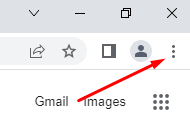

3. Verifique se os servidores do YouTube estão funcionando corretamente
Às vezes, o problema de o YouTube não funcionar no Google Chrome pode não ser seu. Os servidores do YouTube ocasionalmente ficam inativos, então você pode estar enfrentando uma interrupção. Você pode verificar o status do YouTube e de outras plataformas online visitando a página do DownDetector.
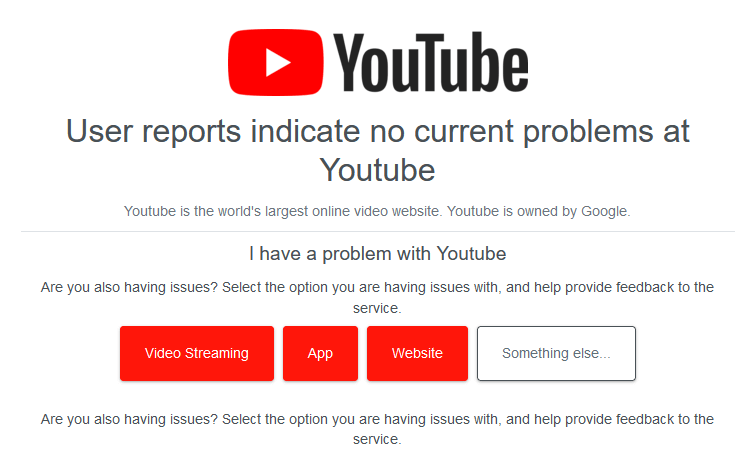
4. Desative ou remova extensões e plug-ins do navegador
As extensões do Google Chrome aprimoram os recursos do navegador e facilitam a navegação. No entanto, essas extensões às vezes podem causar problemas. Por exemplo, os bloqueadores de anúncios às vezes podem entrar em conflito com algumas funcionalidades do site. Tente desativar todas as extensões do Chrome.
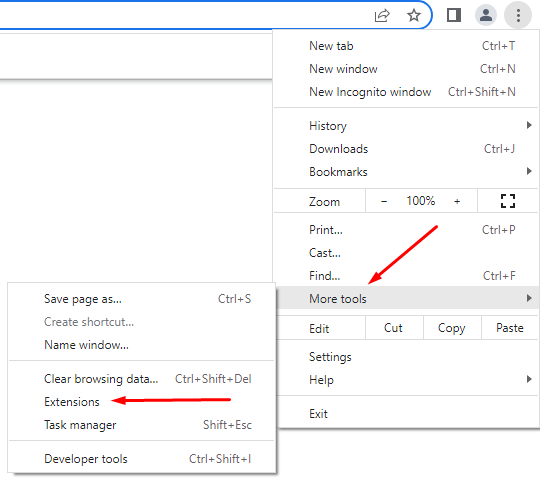
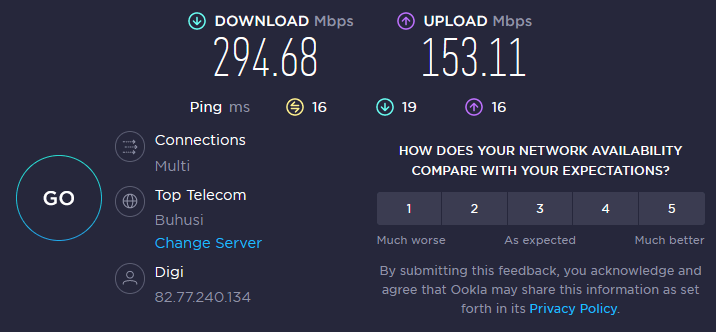
Se isso não resolver o problema do YouTube não funcionar no Google Chrome, tente a próxima etapa.
5. Limpar cache e cookies
Os navegadores da Web geralmente armazenam imagens em cache, de modo que os sites que você visita com frequência carregam mais rapidamente. Às vezes, esses arquivos são corrompidos e causam problemas na próxima vez que você tenta abrir um site. Você pode corrigir esse problema rapidamente com limpando o cache do navegador e cookies. Aqui está um guia rápido sobre como fazer isso:

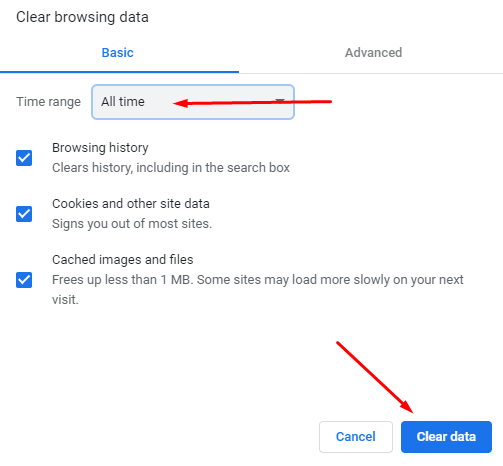
Reinicie o navegador Chrome e tente abrir o YouTube novamente. Veja se isso resolveu seu problema. Caso contrário, continue lendo.
6. Desativar aceleração de hardware
Aceleraçao do hardware é usado pelo Chrome e outros navegadores para aproveitar sua GPU ao processar elementos gráficos pesados. Mas às vezes esse recurso pode causar problemas no YouTube. Tente desligá-lo para ver se isso o ajudará com o fato de o YouTube não funcionar no Chrome. Veja como:
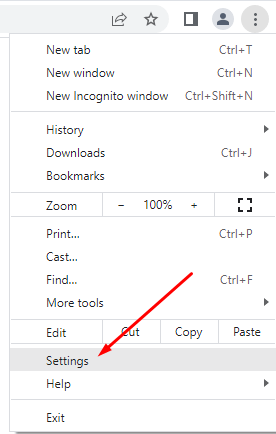

Depois de desativar esse recurso, inicie o YouTube para ver se ele ajudou a resolver seu problema.
7. Habilitar Javascript
Você precisa ter certeza de que o JavaScript (JS) está ativado no seu navegador Chrome se quiser reproduzir vídeos do YouTube sem problemas. JavaScript é uma das principais tecnologias da rede mundial de computadores e, sem ele, os vídeos online nunca funcionarão perfeitamente. Você sabia que cerca de 98% dos sites usam JavaScript? É assim que isso é importante.
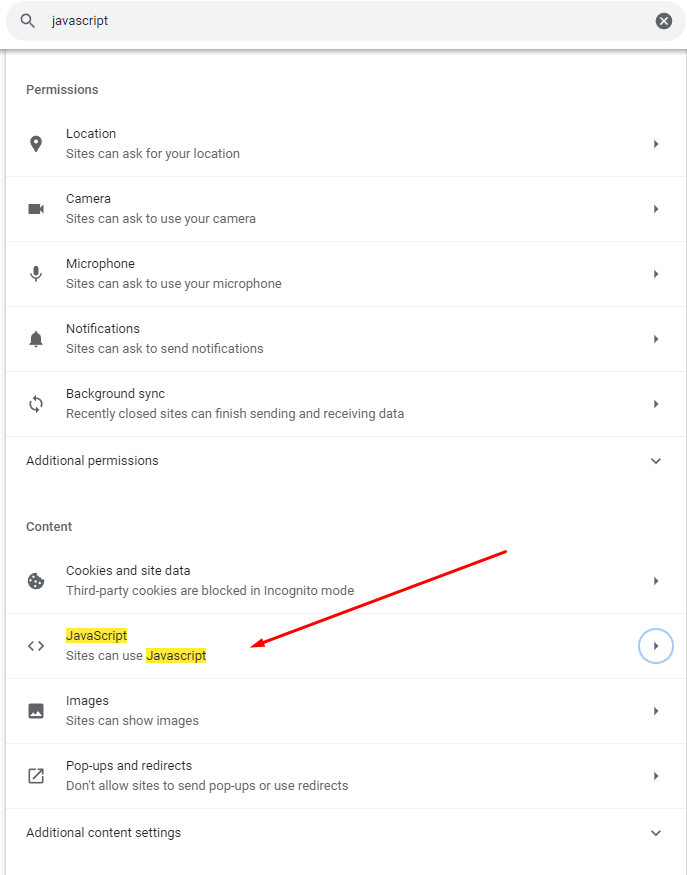
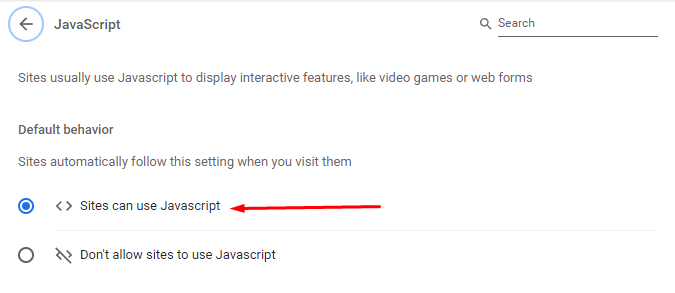
8. Atualizar o Chrome
A versão mais recente do navegador Chrome terá todos os aprimoramentos de desempenho mais recentes. Ele também virá com correções de bugs que devem fazer o YouTube funcionar corretamente. Portanto, certifique-se sempre de que seu Google Chrome esteja atualizado. Caso contrário, veja como fazer você mesmo a atualização:

9. Redefina o navegador Chrome para as configurações padrão
Algumas configurações do Google Chrome podem interferir no YouTube e fazer com que ele não funcione corretamente. Isso pode acontecer se você brincar e personalizar as configurações do navegador. Para corrigir isso, você pode simplesmente redefinir o Chrome para as configurações padrão..


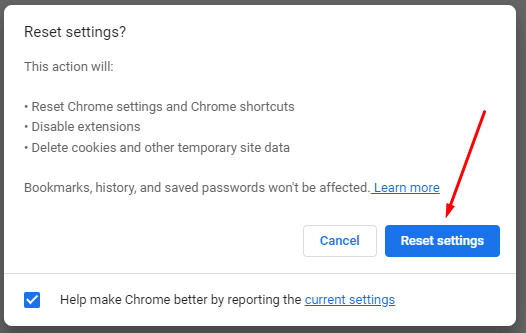
10. Reinstale o Google Chrome
Se você já tentou de tudo até agora, mas ainda está tendo problemas para abrir vídeos do YouTube no Chrome, considere reinstalar seu navegador.
11. Atualizar drivers gráficos
Às vezes, o problema não está no navegador Chrome, mas nos drivers. Você deve tentar atualizar seu PC. Isso pode resolver seu problema no YouTube.
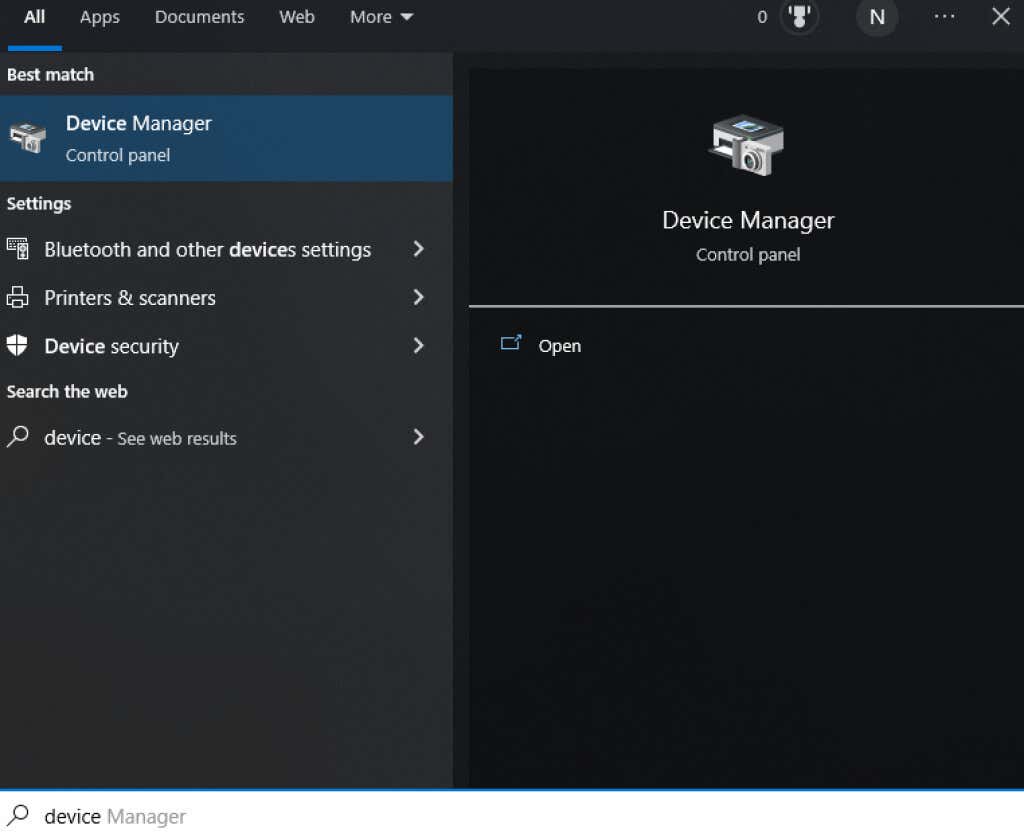
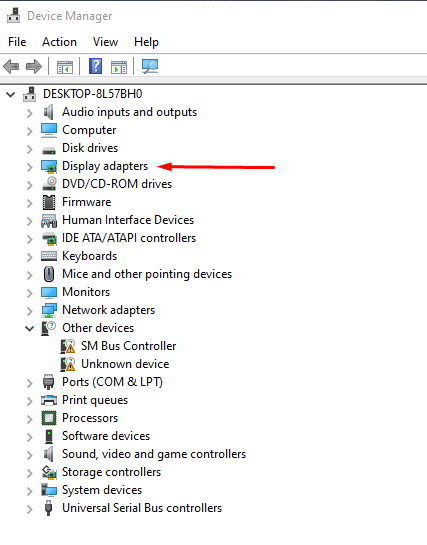
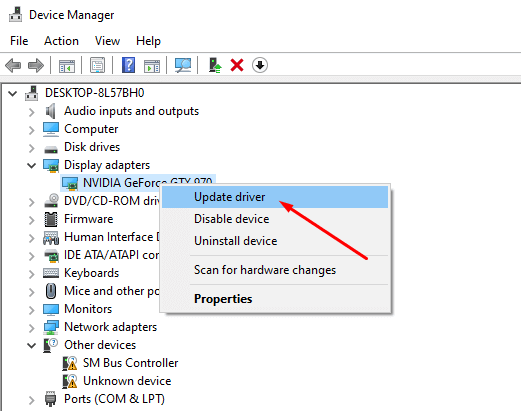
Agora você terá os drivers de placa gráfica mais recentes, e isso garantirá que o YouTube funcione corretamente em qualquer navegador, incluindo o Google Chrome.
12. Use outro navegador
Finalmente, se o YouTube ainda não funcionar no Chrome, opte por um navegador alternativo. Experimente Brave, Opera, Firefox ou Microsoft Edge. Esses navegadores deverão reproduzir vídeos do YouTube sem falhas se o Chrome for a causa dos problemas.
O YouTube está funcionando agora no seu navegador Chrome? Qual solução funcionou para você? Por favor, deixe-nos saber na seção de comentários abaixo!
.